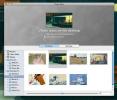Kako omogočiti filtre zaslona za barvno zaslepljenost na macOS-u
Barvna slepota je slabovidnost, ki je ni tako enostavno odpraviti kot kratkovidnost ali hiperopija. Na voljo so posebna očala, ki ljudem z barvno slepoto ponujajo način, da vidijo popravljene barve, vendar so v svoji razpoložljivosti omejena in niso poceni. Na srečo je barvna slepota nekaj lažje nadoknaditi, če uporabljate napravo z zaslonom. Tu je opisano, kako lahko v macOS omogočite filtre zaslona za barvno zaslepljenost.
Barvni zaslonski filtri
Barvna slepota je razvrščena glede na vrsto, vrsto pa določa, katere barve oseba ne more videti. Obstajajo tri vrste in na macOS-u lahko omogočite filter za katerokoli vrsto potrebujete.
Odprite System Preferences in pojdite na možnost Accessibility.
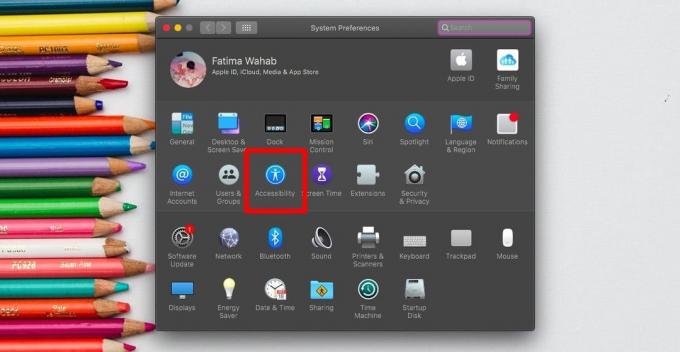
V stolpcu na levi strani poiščite Display. Podokno zaslona ima tri jezičke, od katerih je eden Barvni filtri. Izberite ga. Omogočite možnost »Omogoči filtre barv« in nato odprite spustni meni »Vrsta filtra«. V njem bodo navedeni trije barvni filtri, ki jih lahko uporabite na zaslonu, po eden za vrste barvne slepote, ki jih imajo ljudje, možnost odtenka in možnost sivih barv.
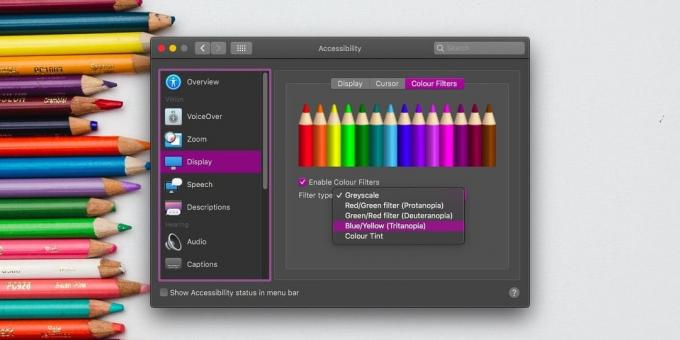
Izberite barvni filter, ki je narejen za vaše vidne okvare in nanesen bo na zaslon.
Ker gre za filter zaslona, ga ne boste videli na posnetku zaslona. To pomeni, da je na zaslonu lažje videti, karkoli, kar na njem posnamete in delite z drugimi, bo zanje vseeno videti nefiltrirano. Ne bodo videli uporabljenega popravljalnega filtra.
Za vsak filter lahko upravljate njegovo intenzivnost. To bo pomagalo, če imate zunanji zaslon in barvni profil se ne ujema z lastnimi zasloni družbe Apple. Poleg tega se lahko tudi v liniji Mac kakovost zaslona in barvni profil razlikujeta, zaradi česar je filter za intenzivnost izjemno koristen. Nazadnje boste morda morali spremeniti intenzivnost filtra za nekatere vrste vsebine, npr. Medije, tj. Enaka raven morda ne bo delovala za vse.
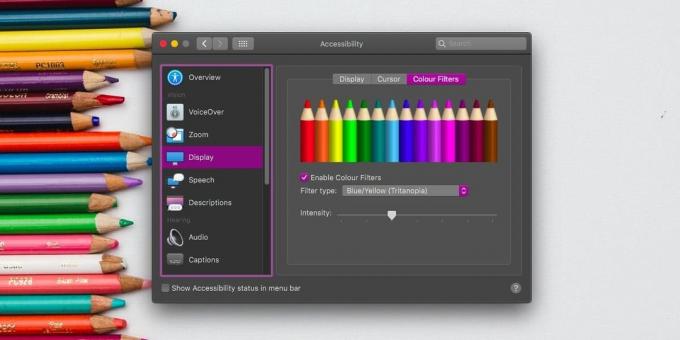
Barvni filtri za barvno slepoto so na voljo na najbolj priljubljenih namiznih in mobilnih platformah. Windows 10 jih ima, Android jih ima, in seveda, iOS jih ima tudi.
Na macOS-u bi morali biti ti filtri prisotni na Sierri ali pozneje. Možno je, da jih imajo tudi starejše različice macOS-a, vendar so na tej točki prestare, da bi lahko preverili, ali je funkcija res prisotna. Če funkcije ne najdete v starejši različici macOS-a, boste morali poiskati aplikacijo drugega proizvajalca, ki bo opravila to delo.
Iskanje
Zadnje Objave
Uporabite bližnjico, da skrijete ikone na namizju Maca in spremenite ozadje
Ena od značilnosti Fences (priljubljeno orodje za Windows) je organ...
Prosto z Microsoft OneNote za Mac OS X
Zapomnili smo daleč od pomnjenja telefonskih številk in nošenja pis...
Iskalec besedila najde besedila in jih doda v vaše MP3 datoteke
Razvijalci programske opreme se med razvojem nove aplikacije soočaj...